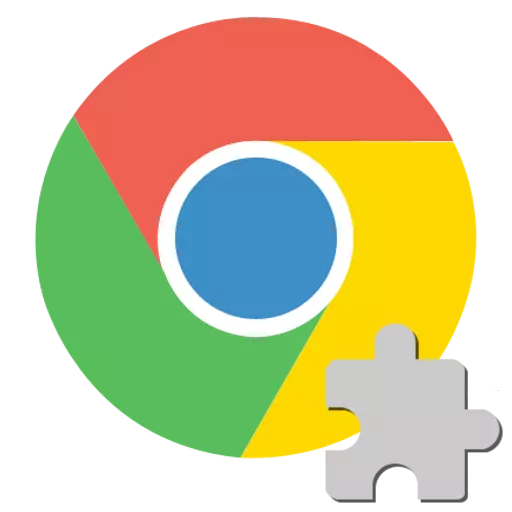
Den hurtige formidling af Google Chrome Internet-browseren skyldes primært sin bred funktionalitet og støtte til alle moderne internetteknologier, herunder de nyeste og endog eksperimentelle. Men de funktioner, der har været i efterspørgslen efter brugere og websourcerejere i mange år, især arbejder med interaktivt indhold, der er oprettet på baggrund af Adobe Flash Multimedia-platformen, implementeres i en højniveau-browser. Fejl, når du arbejder med Flash Player i Google Chrome, forekommer nogle gange, men de er alle let elimineret. Dette kan ses ved at læse det nedenfor foreslåede materiale.
For at vise multimedieindholdet på websider, der er oprettet ved hjælp af Adobe Flash-teknologi, bruges PPAPI-plugin i Google Chrome, det vil sige en tilføjelse integreret i browseren. Den korrekte interaktion mellem komponenten og browseren i nogle tilfælde kan krænkes af en række årsager, hvilket eliminerer, hvilke du kan opnå det korrekte visning af ethvert flashindhold.
Årsag 1: Forkert webstedsindhold
Hvis der opstår en situation, når en separat video ikke afspilles via Flash Player, eller en bestemt webapplikation, der er oprettet ved hjælp af Flash Technology, ikke afspilles, skal du først og fremmest sørge for, at problemet med problemet er softwaren, og ikke indholdet af webressourcerne.

- Åbn siden, der indeholder det ønskede indhold i en anden browser. Hvis indholdet ikke kun vises i krom, mens andre observatører interagerer med ressourcen normalt, betyder det, at det pågældende problem og / eller tilsætning er netop problemet.
- Kontroller rigtigheden af visningen af andre websider, der indeholder flashelementer i krom. I den perfekte version skal du gå til den officielle Adobe-side, der indeholder Flash Player's referenceoplysninger.
Office System Adobe Flash Player på den officielle udvikler hjemmeside
Blandt andet indeholder siden en animation ved at se, hvor du kan bestemme, om tilføjelsen fungerer korrekt, hvilket sikrer funktionen af Adobe Flash Multimedia Platform i Google Chrome:
- Med browseren og plugin er alt i orden:
- I arbejdet i browseren og / eller tilføjelser er der problemer:
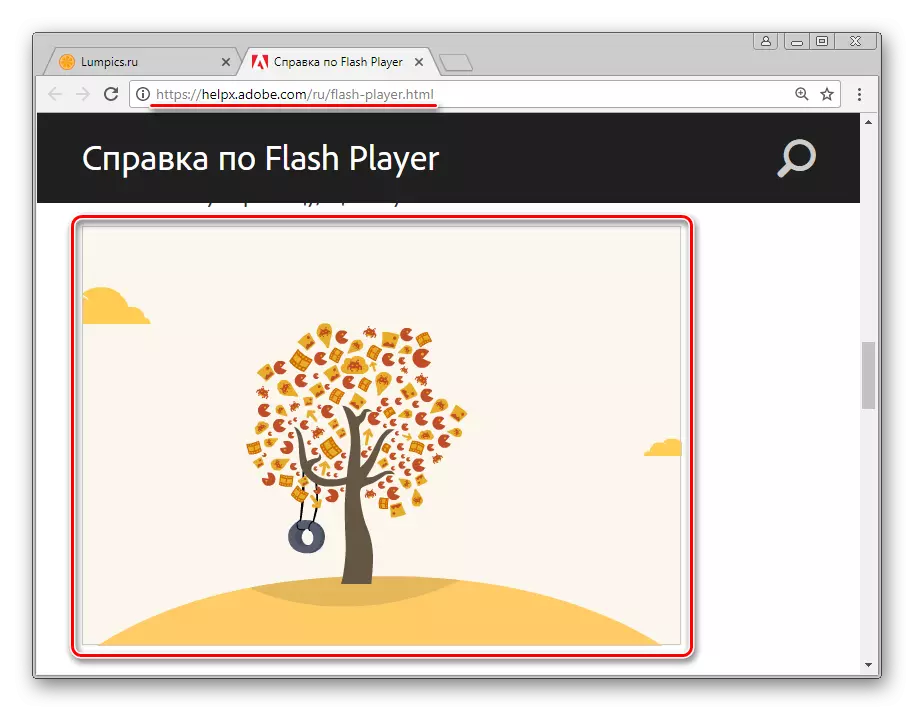
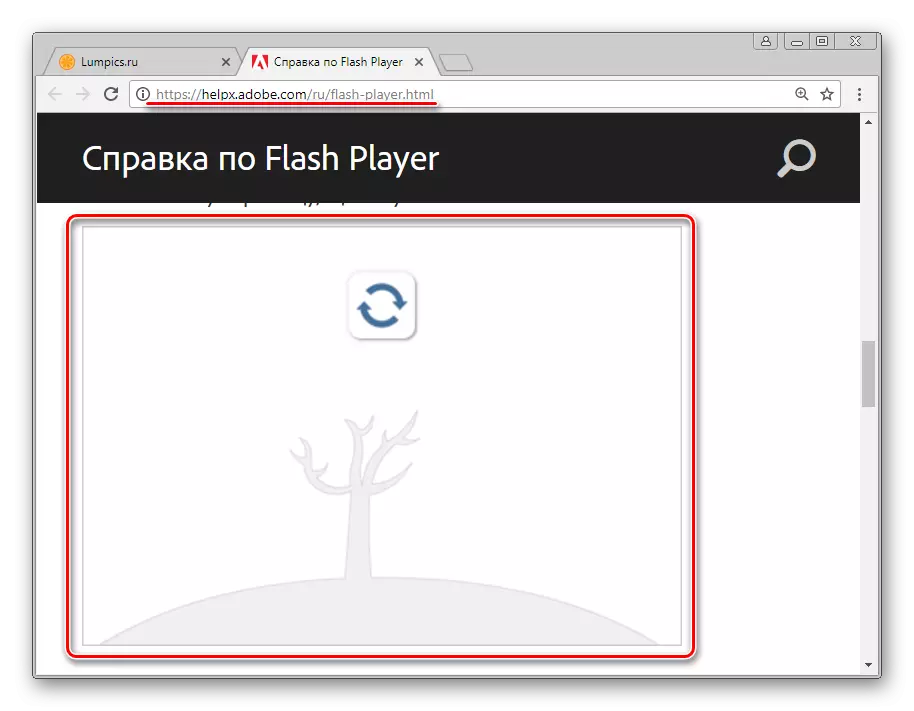
I tilfælde af at kun individuelle sider udstyret med flashelementer ikke fungerer i Google Chrome, bør man ikke ty til at forsøge at rette op på situationen ved at forstyrre arbejdet i browseren og / eller plugin, fordi kæden af problemet sandsynligvis vil Vær en webressource, der afspiller forkert indhold. Til sine ejere og bør anvendes for at løse problemet, hvis det afinstallerede indhold repræsenterer værdien for brugeren.

Årsag 2: Unizable Flash-komponentfejl
Flash Player i Google Chrome som helhed kan fungere normalt, og kun undertiden fejler. I tilfælde af at arbejde med interaktivt indhold opstod der en uventet fejl, ofte ledsaget af en browserbesked "Følgende plugin mislykkedes" og / eller displayet på ikonet, som i skærmbilledet nedenfor, er fejlen nem at eliminere.

I sådanne situationer er det nok at genstarte tilføjelsen, for hvilket gør følgende:
- Uden at lukke siden med flashindhold, skal du ringe til Google Chrome-menuen ved at trykke på området med billedet af tre dråber (eller punkter afhængigt af browserversionen) i øverste højre hjørne af browservinduet og gå til vinduet "Avanceret værktøj", og start derefter "Task Manager".
- I vinduet, der åbnes, er alle de processer, der udføres af browseren, opført, og hver af dem kan blive gennemført.
- Fremhæv "GPU-processen" Venstre klik, markeret med et ikke-fungerende FLASH-afspillerikon, og klik på Afslut proces.
- Gå tilbage til websiden, hvor fejlen opstod, og opdatering af det ved at trykke på "F5" på tastaturet eller klikke på ikonet "Opdater".


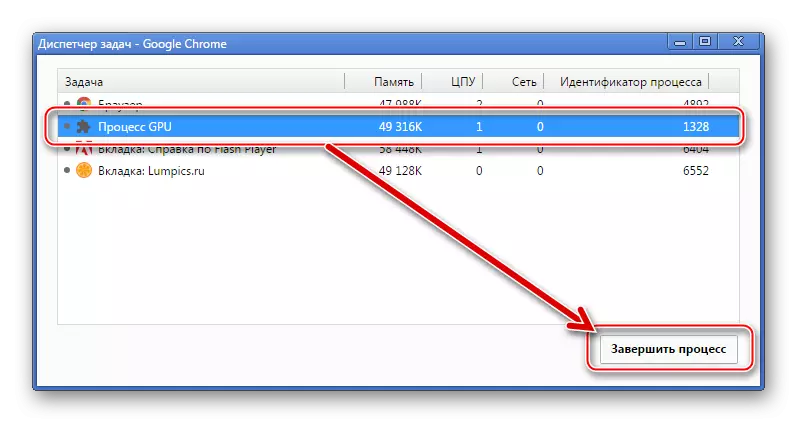
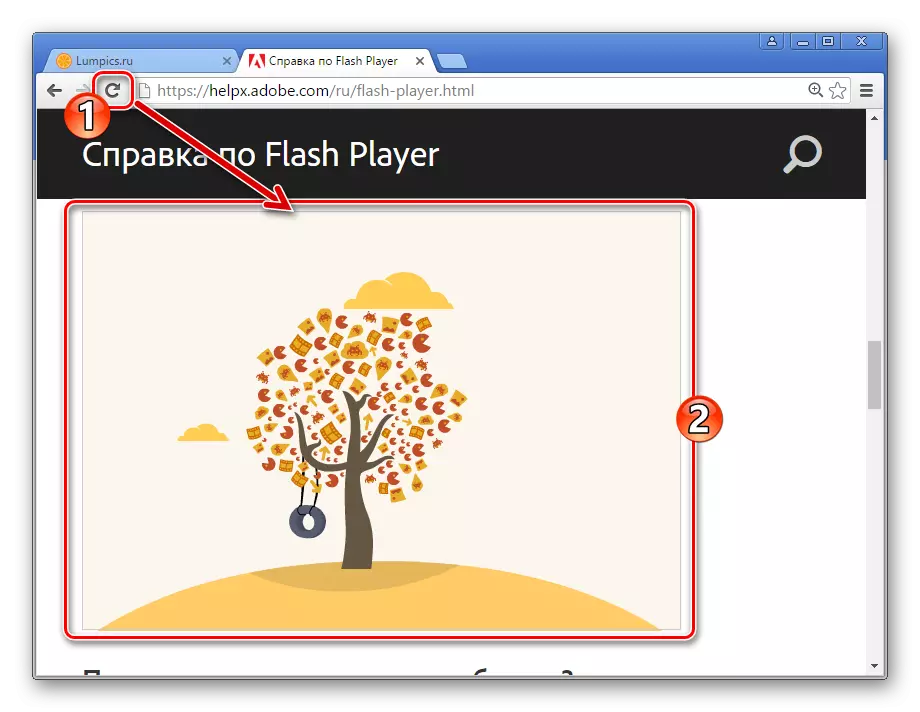
Hvis Adobe Flash Playerne fejler regelmæssigt, skal du kontrollere tilstedeværelsen af andre faktorer, der fører til fejl og følg instruktionerne for at eliminere dem.
Årsag 3: Plug-in-filer er beskadiget / fjernet
Hvis problemer med interaktivt indhold observeres helt på alle sider, der er åbnet i Google Chrome, skal du sørge for, at Flash Player-komponenten er til stede i systemet. På trods af at pluginet er installeret med browseren, kan han ved et uheld slettes.
- Kør Google Chrome-browseren og indtast i adresselinjen:
Chrome: // komponenter /
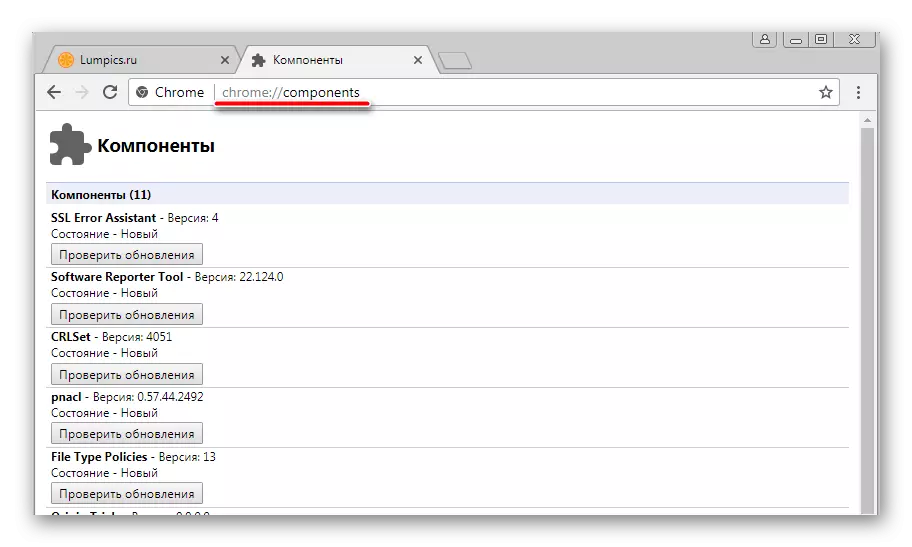
Klik derefter på "Enter" på tastaturet.
- I det plug-in kontrol vindue, der åbnes, skal du finde "Adobe Flash Player" på listen. Hvis tilsætningen er til stede og funktioner, vises versionsnummeret i nærheden af dets navn:
- Hvis versionsnummerværdien er angivet "0,0,0,0", blev Flash Player-filerne beskadiget eller slettet.
- For at genoprette pluginet i Google Chrome, er det i de fleste tilfælde nok til at klikke på knappen "Check updates",

Hvad vil automatisk downloade de manglende filer og deres integration i arbejdskatalogerne i browseren.



Hvis den ovenfor beskrevne funktion ikke virker, eller dets applikation ikke resulterer, skal du downloade den nyeste version af distributionen og installere Flash Player fra Adobe Official Website, guidet af instruktionerne fra artiklen:
Lektion: Sådan installeres Adobe Flash Player på en computer
Årsag 4: Plugin blokeret
Niveauet af informationssikkerhed, som er præget af Adobe Flash Platform, forårsager mange klager fra browserudviklere. For at opnå den højeste grad af sikkerhed anbefales mange eksperter, herunder helt at opgive brugen af Flash Player eller kun inkludere en komponent med behovet og tilliden til sikkerheden for den besøgte webressource.

Google Chrome giver mulighed for at blokere plugin, og det er sikkerhedsparametrene, der kan forårsage interaktivt indhold på websider.
- Kør Google Chrome og gå til browserindstillingerne ved at ringe til kontekstmenuen ved at trykke på området med billedet af tre punkter i øverste højre hjørne af vinduet. I listen over handlinger skal du vælge "Indstillinger".
- Log ud listen over muligheder nederst og klik på linket "Yderligere",
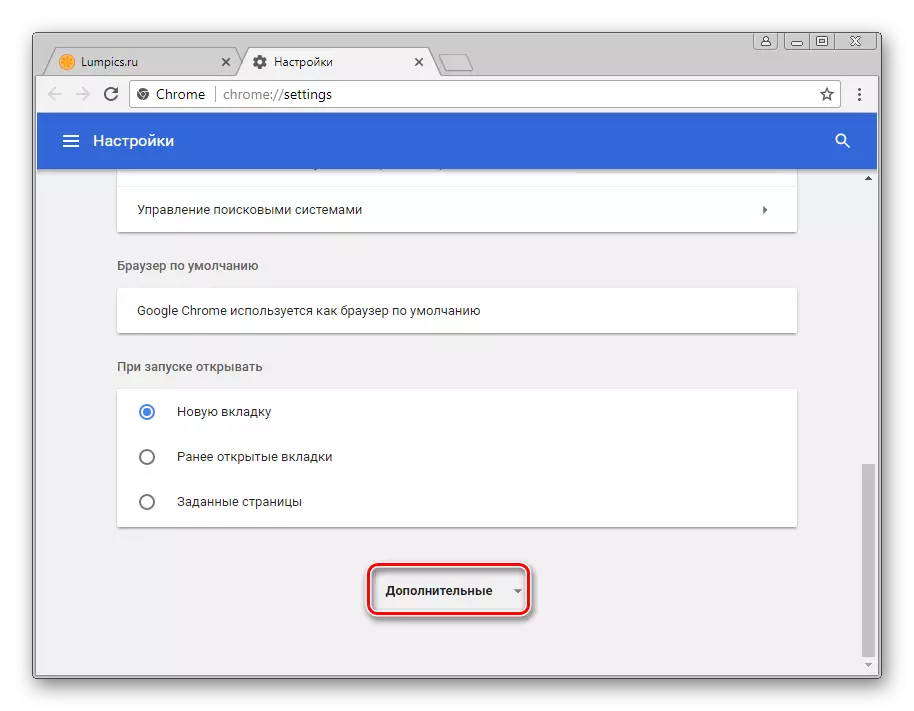
Hvad vil føre til offentliggørelse af en yderligere liste over parametre.
- Find "Content Settings" i den ekstra liste og log ind på det ved at klikke på venstre på navnet.
- Blandt parametrene for afsnittet "Indholdsindstillinger" finder du "Flash" og Åbn den.
- Listen over parametre "Flash" er den første switch, som kan være i en af to positioner. Hvis navnet på denne indstilling "Bloker flash på websteder", skal du flytte kontakten til den modsatte tilstand. Efter afslutningen af bestemmelsen af parametrene genstart Google Chrome.

I det tilfælde, hvor navnet på den første del af flashafsnittet læser "Tillad flash på websteder", skal du først gå til overvejelse af andre grunde til indtægter med multimediindholdet på websider, idet roden af problemerne ikke er i " blokerethed "af add-on.
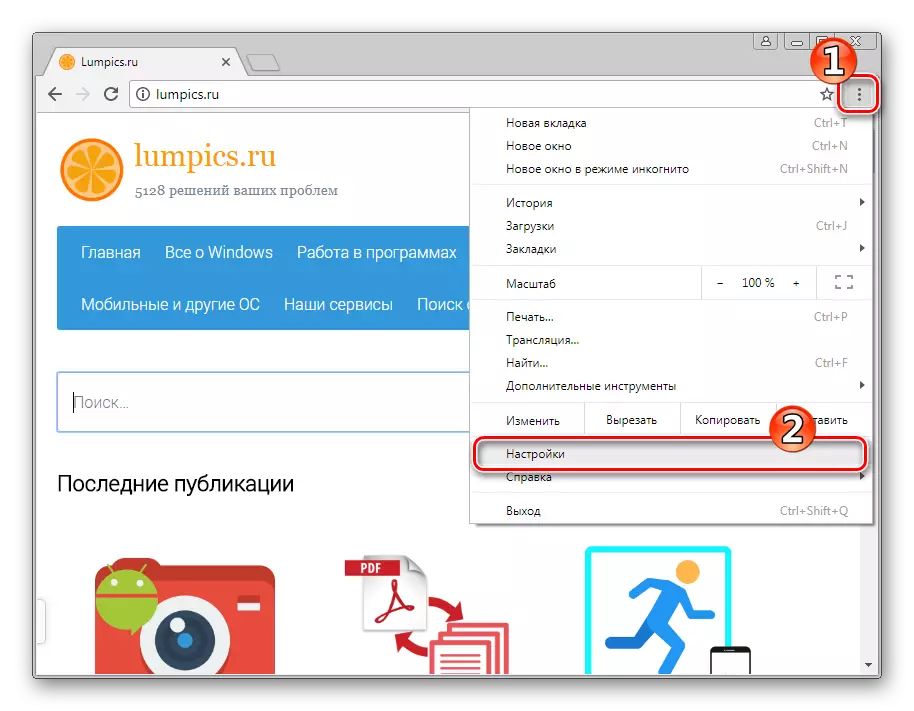


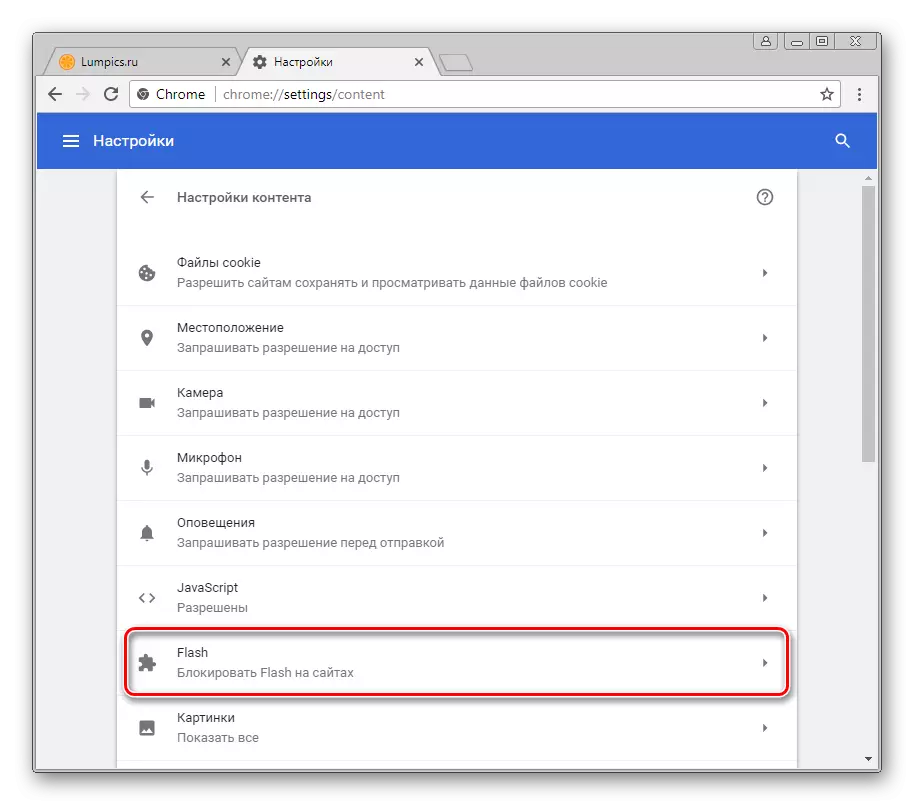
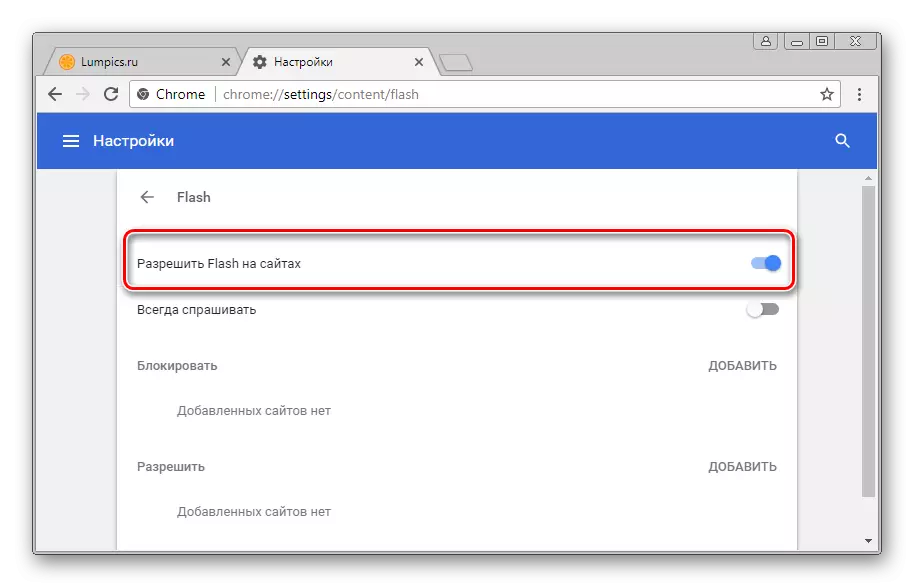
Årsag 5: Forældet browserversion / plugin
Udviklingen af internetteknologier kræver konstant forbedring af software, som bruges til at få adgang til de globale netværksressourcer. Google Chrome opdateres ganske ofte, og til fordelene ved browseren skal tilskrives det faktum, at opdateringen af versionen som standard forekommer i automatisk tilstand. Sammen med fornyelsesbrowseren er installerede add-ons og Flash Player underlagt dem.
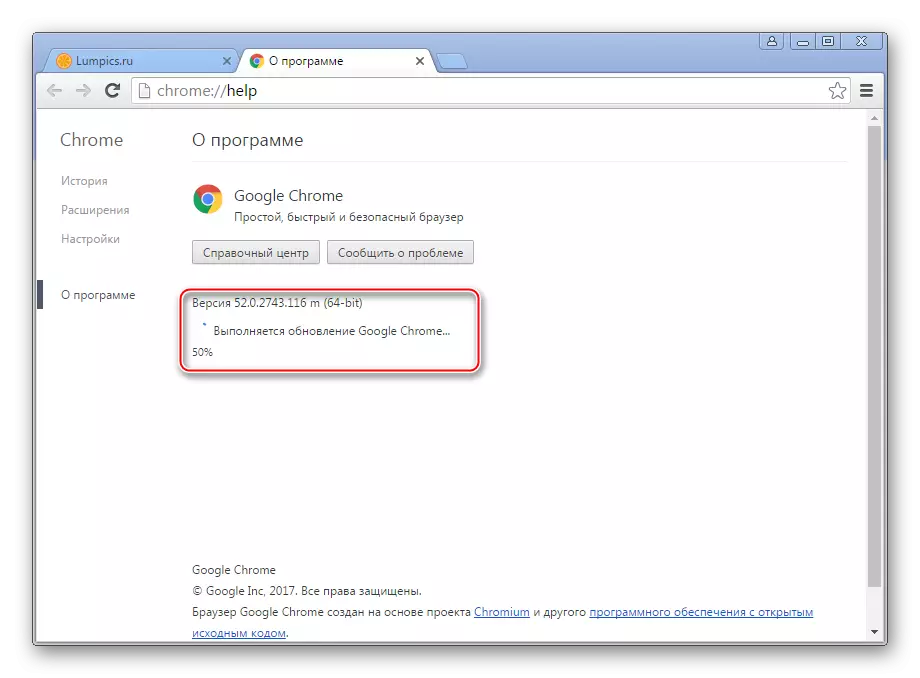
Forældede komponenter kan blokeres af en browser eller simpelthen ikke fungere korrekt, så det anbefales ikke at nægte opdateringer!

- Opdater Google Chrome. Gør det meget enkelt, hvis du følger instruktionerne fra materialet på vores hjemmeside:
Lektion: Sådan opdateres Google Chrome Browser

- Bare i tilfælde, skal du også kontrollere tilgængeligheden af opdateringer af Flash Player-plugin og opdatere versionen med en sådan mulighed. Trin, som følge af deres henrettelse, opdaterer komponenten, præcis gentag elementerne i ovenstående instruktion for at eliminere "Årsager til 2: Plain-filer er beskadiget / slettet." Du kan også drage fordel af materialet:

Årsag 6: Systemfejl i
Det kan ske, at for at identificere et specifikt problem med Flash Player i Google Chrome er ikke muligt. Sortimodellerne af softwarebrug og forskellige faktorer, herunder virkningen af computervirus, fører til vanskeligheder i drift. I denne udførelsesform vil den mest effektive løsning være den komplette geninstallation af browser og plugin.

- Geninstallation af Google Chrome er ret nemt at udføre trin for trin instruktioner fra linket på linket:
Læs mere: Sådan geninstalleres Google Chrome Browser
- Fjernelse og geninstallation af Flash Player er også beskrevet i materialerne på vores hjemmeside, selv om denne procedure sandsynligvis ikke er nødvendig efter en komplet geninstallation af Google Chrome-browseren og aktualiseringen af softwareversionen, herunder plugins.
Læs mere:
Sådan fjerner du Adobe Flash Player fra en computer helt
Sådan installeres Adobe Flash Player på en computer

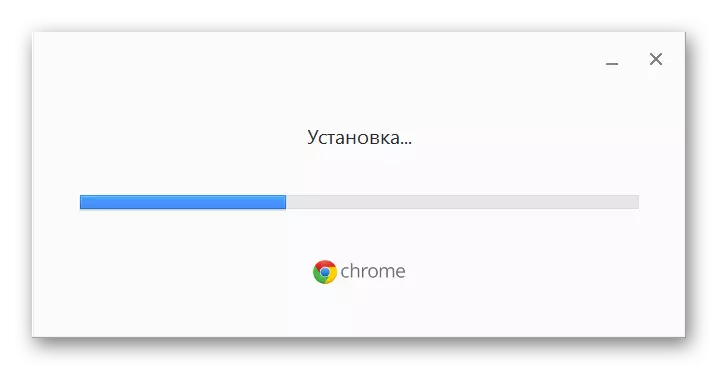
Som du kan se, kan en bred vifte af faktorer baseres på problemer med en flash-afspiller i Google Chrome. Samtidig er multimedieplatformen ikke værd at bekymre sig på websides websider, i de fleste tilfælde elimineres fejl og fejl i browseren og / eller plugin af udførelsen af blot et par punkter med enkle instruktioner!
- Geninstallation af Google Chrome er ret nemt at udføre trin for trin instruktioner fra linket på linket:
